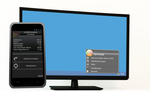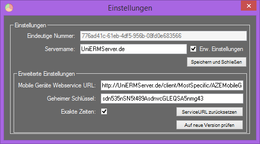Konfiguration des Tray Terminals
Nachdem Sie das Tray Terminal installiert und gestartet haben, müssen Sie es noch konfigurieren.
Hierzu öffnen Sie das Tool, um das Konfigurationsfenster zu öffnen. Hier sehen Sie zunächst die eindeutige Nummer Ihres PCs. Diese ist fix und kann von Ihnen nicht verändert werden. Darunter sehen Sie im Feld "Servername" die Webadresse Ihres UniERM-Servers.
Wenn Sie die Standardordnerstruktur des UniERM-Setups verwenden, reicht ein Klick auf "Speichern und Schließen" aus, um die Konfiguration abzuschließen. Das Tool ist damit konfiguriert und Sie können mit dem zweiten Schritt fortfahren.
Benutzen Sie eine andere Ordnerstruktur, dann müssen Sie noch eine zusätzliche Konfiguration vornehmen. Setzen Sie hierzu bitte bei "erw. Einstellungen" einen Haken, um sich die erweiterten Einstellungen anzeigen zu lassen. Der Pfad im Feld "Terminal Service URL" muss nun von Ihnen angepasst werden. Das Feld gibt an, unter welchem Pfad UniERM bei Ihnen der spezielle Service für das Tool findet. Bei diesem Service handelt es sich um die Datei "MicroTerminalService.asmx". In das Feld tragen Sie nun also hinter Ihrem Servernamen den kompletten Pfad zu dieser Datei ein. Klicken Sie anschließend auf "Speichern und Schließen", um die Konfiguration abzuschließen.
Das Tool sendet nun die eindeutige Nummer Ihres PCs an UniERM. Damit Sie das Tool auch verwenden können, müssen Sie noch in UniERM einstellen, zu welchem Benutzer diese eindeutige Nummer gehört, damit Sie Ihre Arbeitszeit auch mit Hilfe des Tools erfassen können.
Zuweisen der eindeutigen Nummer
Nachdem UniERM nun die eindeutige Nummer von Ihrem PC erhalten hat, müssen Sie in UniERM diese Nummer dem jeweiligen Benutzer zuweisen.
Hierzu öffnen Sie das Informationswebpart Eindeutige Nummern. In diesem sehen Sie nun die eindeutige Nummer, die Sie zuvor vom Tool an UniERM geschickt haben. Sie müssen diese Nummer nun dem gewünschten Benutzer zuweisen, indem Sie auf den Editier-Button in der Spalte "Aktionen" klicken. Sie können nun den Namen des Benutzers eintragen und Ihre Eingaben speichern.
Damit ist die Konfiguration des Tools abgeschlossen und ab sofort kann der Benutzer von dem jeweiligen PC aus seine Arbeitszeit mit dem Tray Terminal erfassen und muss sich nicht zwangsläufig bei UniERM einloggen.
Sie wünschen Anpassungen?
Wir helfen Ihnen gerne weiter und passen UniERM / einzelne WebParts individuell an Ihre Bedürfnisse an. Treten Sie mit uns in Kontakt oder informieren Sie sich über unsere Dienstleistungen.